Menu Timesheet merupakan salah satu fitur yang dapat Anda gunakan untuk memantau serta mengelola perekaman atas kehadiran Anda. Berikut merupakan sekilas penjelasan atas fitur Timesheet :
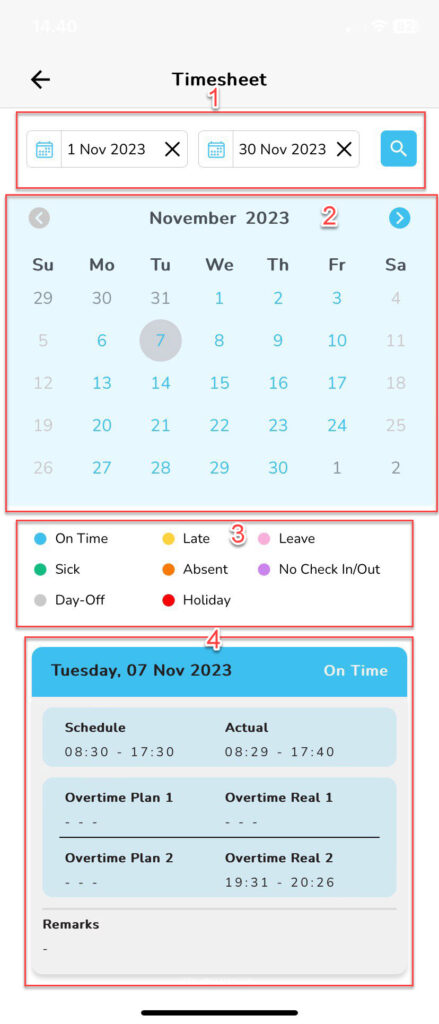
| No | Fitur | Keterangan |
|---|---|---|
| 1 | Search Bar | Dapat digunakan untuk mencari rekaman absensi Anda untuk pada periode tertentu. |
| 2 | Kalender | Menampilkan kalender kerja Anda. |
| 3 | Keterangan/Legenda | Menampilkan keterangan atas indikator warna untuk setiap kategori rekaman. |
| 4 | Detail Kehadiran | Menampilkan detail informasi atas rekaman kehadiran Anda pada waktu tertentu. Untuk mengganti informasi pada bagian ini, dapat anda lakukan dengan mengklik tanggal pada kalender kerja anda. |
Untuk melakukan pengecekan informasi Timesheet pada aplikasi StarConnect, Anda dapat mengikuti langkah-langkah berikut :
- Pada halaman utama aplikasi, klik menu TimeSheet.
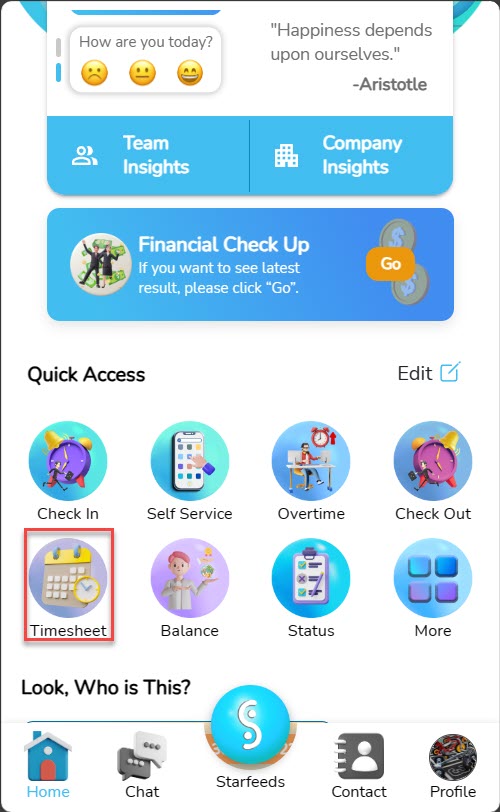
- Pada halaman Timesheet, pilih tanggal dengan informasi yang ingin Anda lihat.
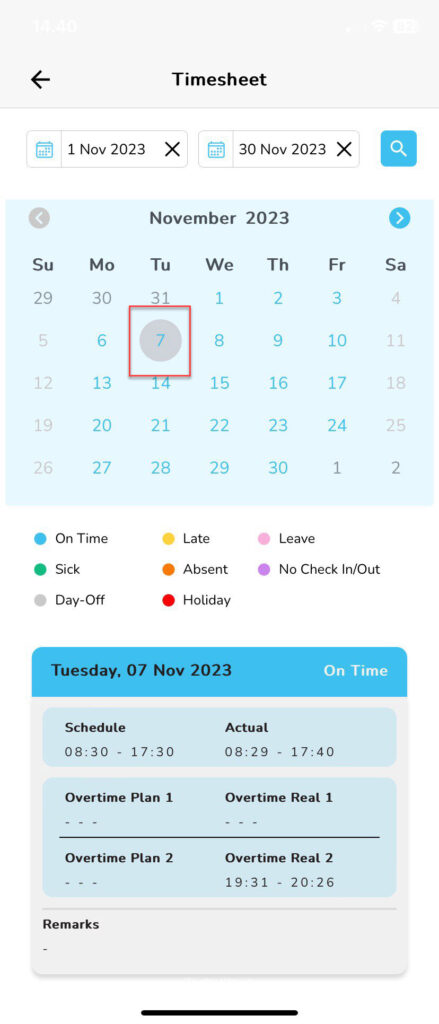
- Informasi pada card tersebut akan berganti sesuai dengan tanggal yang Anda pilih.
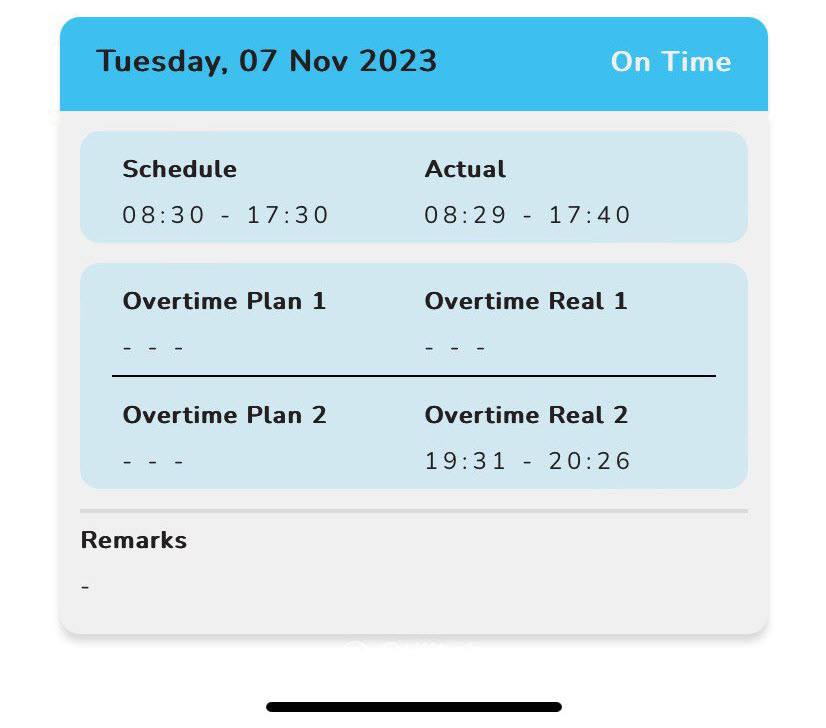
- Apabila Anda ingin melihat lebih dari satu rekaman kehadiran, Anda dapat memasukan rentang waktu pada search bar.
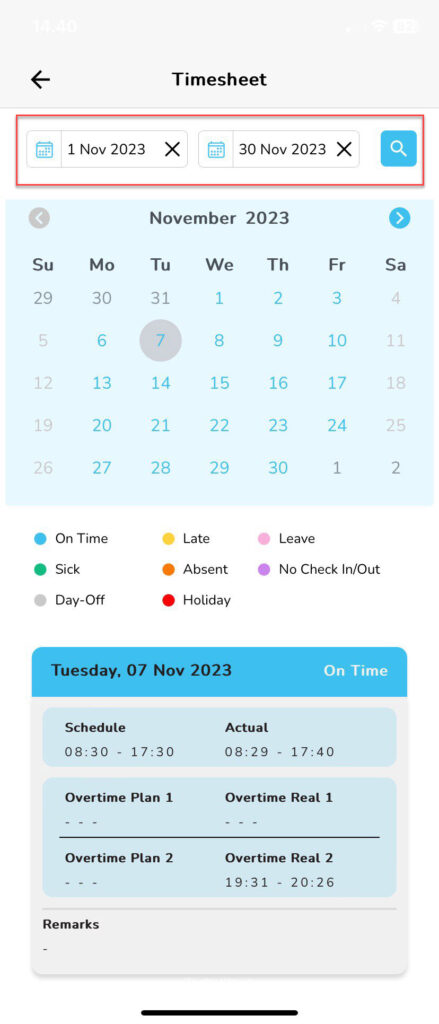
- Akan ditampilkan seluruh informasi rekaman sesuai dengan input tanggal yang telah Anda masukkan.
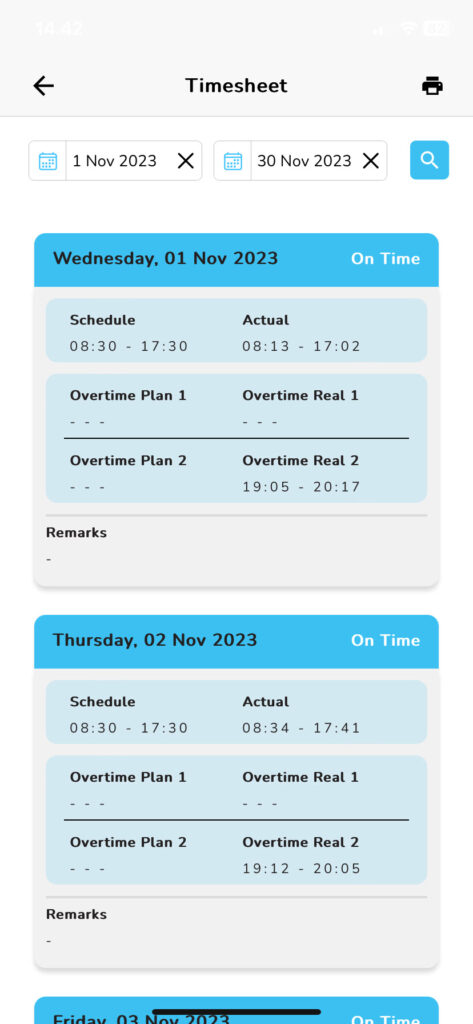
- Apabila Anda ingin melakukan pengunduhan data timesheet, maka Anda dapat mengklik ikon print pada halaman tersebut.
📝Catatan Data yang akan terunduh menyesuaikan jangkauan atas input tanggal yang telah Anda masukkan sebelumnya.
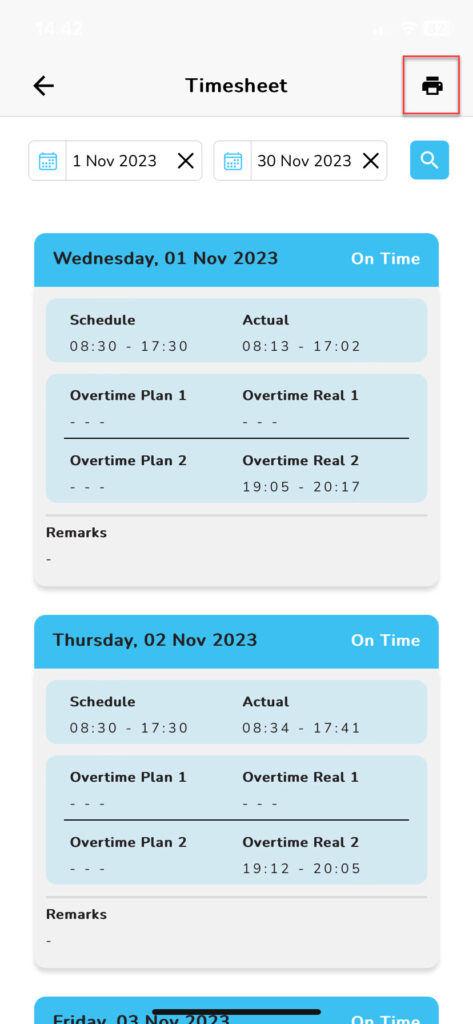
- Akan muncul tampilan untuk mengunduh.
📝Catatan Tampilan pengunduhan dapat berbeda-beda, menyesuaikan perangkat yang Anda gunakan untuk mengunduh data.
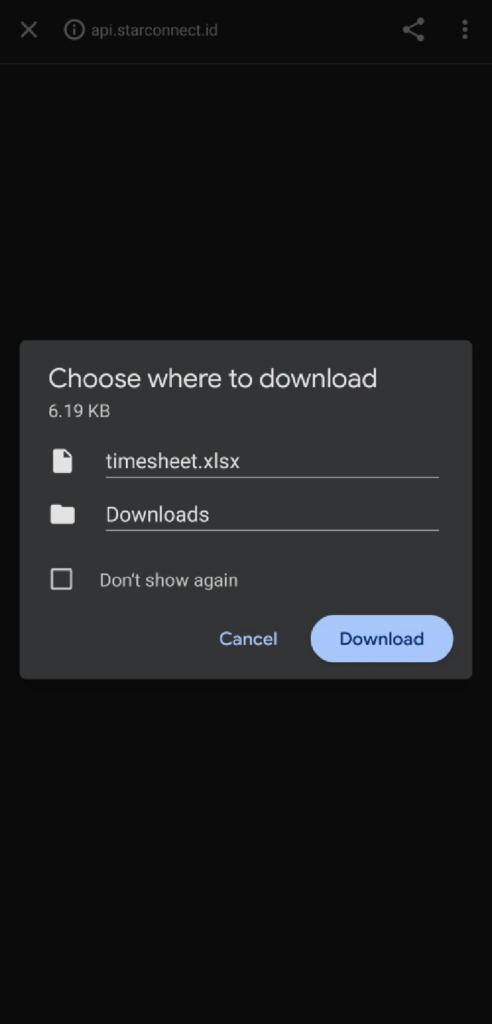
- Data Timesheet Anda berhasil diunduh.
Baca Juga :
– Cara Melihat Pajak 1721A1 Pada StarConnect Mobile
– Cara Melihat Laporan Payslip
– Cara Melihat Regulation Perusahaan
– Cara Melihat Limit Balance Pengajuan